So erhalten Sie Schlafenszeit-Benachrichtigungen basierend auf der Zeit, zu der Sie aufwachen müssen

So erhalten Sie Schlafenszeit-Benachrichtigungen basierend auf der Zeit, zu der Sie aufwachen müssen
Die Fotos-App unter Windows 10 ist nicht nur ein Fotobetrachter. Es kann Fotos bearbeiten und auch einfache Videos erstellen. Sie werden die App nicht für die professionelle Videobearbeitung verwenden, aber für grundlegende Videobearbeitungen wie Zuschneiden, Hinzufügen oder Entfernen von Audio oder Komprimieren des Videos erledigt sie die Arbeit.
Die Fotos-App verfügt über einen einfachen Video-Editor, der jedoch nicht funktioniert, wenn das Video zu lang ist, Sie eine zu viele Bearbeitungen vorgenommen haben oder Ihr System langsam/alt ist.
Behoben, dass der Videoexport der Microsoft Fotos-App hängen bleibt
Wenn Sie ein Video in der Fotos-App bearbeitet haben, müssen Sie das Video speichern, dh exportieren. Wenn Sie es exportieren, dauert das Speichern der Datei etwas Zeit, es kann jedoch auch beim Exportieren stecken bleiben. So können Sie das Problem beheben
1. Warten Sie eine Weile
Wenn Ihr System alt ist oder eine HDD anstelle einer SSD verwendet , kann es viel länger dauern, bis die Fotos-App das Video exportiert. Es ist keineswegs eine optimierte App, die auf älterer Hardware gut läuft oder wenn Systemressourcen von anderen Apps verwendet werden. Es ist eine langsame App, also geben Sie ihr mehr Zeit als einer effizienteren App.
2. Fotos schließen und erneut öffnen
Mit Fotos können Sie Ihre laufenden Arbeiten als Projekt speichern. Speichern Sie also das Projekt und versuchen Sie dann, die Fotos-App zu schließen und erneut zu öffnen.
3. Fotos deinstallieren und neu installieren
Bei der Fotos-App können Probleme auftreten. Es ist keine Kern-App unter Windows 10, sodass Sie Probleme beheben können, indem Sie die App deinstallieren und neu installieren.
get-appxpackage *Microsoft.Windows.Photos* | remove-appxpackage
4. Fotos zurücksetzen und reparieren
Versuchen Sie, die Fotos-App zurückzusetzen, wenn das Video immer noch nicht exportiert wird.
5. Problembehandlung für Microsoft-Apps
Die Aktien-Apps von Microsoft neigen dazu, in Schwierigkeiten zu geraten, insbesondere nach einem großen Windows 10-Funktionsupdate . Um diese Probleme zu beheben, verfügt Windows 10 über eine integrierte Problembehandlung.
6. Probieren Sie eine andere App aus
Die Fotos-App kann das Projekt, das Sie exportieren möchten, möglicherweise nicht verarbeiten. Die App bietet nur die grundlegende Bearbeitung, aber zu viele Clips oder Bearbeitungen können schließlich dazu führen, dass das Projekt zu viel für die App ist.
Wenn Sie nach einer kostenlosen Alternative suchen, können Sie mit Movie Maker beginnen . Es ist eine eingestellte App, aber sie funktioniert viel besser als Fotos.
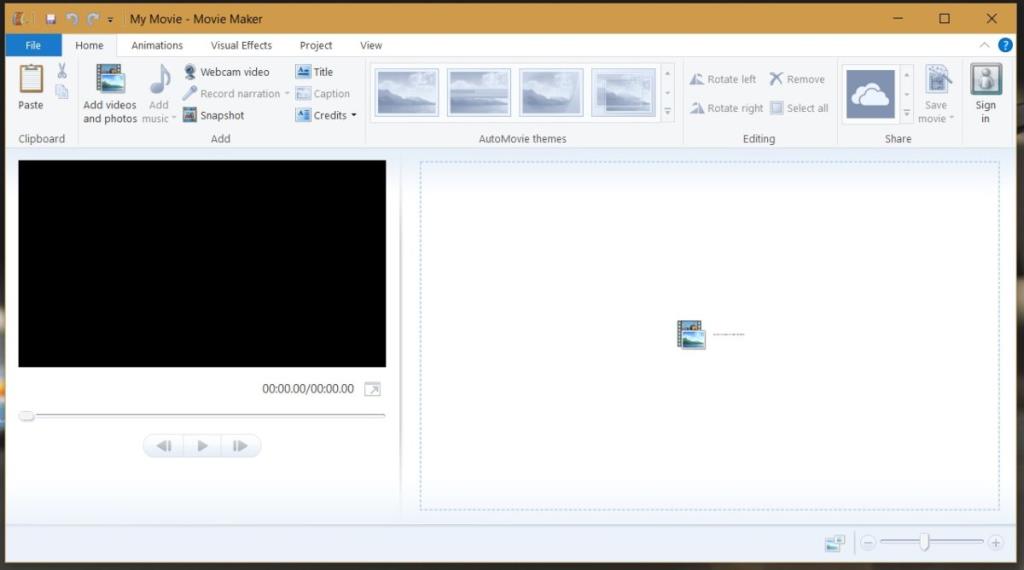
Probieren Sie Lightworks aus , um ein fortgeschritteneres Tool zu erhalten .
Fazit
Der Video-Editor in der Fotos-App ist sofort verfügbar und das ist der größte Reiz. Wenn Sie regelmäßig Videos bearbeiten müssen, ist es wahrscheinlich eine gute Idee, sich ein besseres Werkzeug zu besorgen. Für gelegentliche Videobearbeitungen, bei denen Sie keine großen Projekte erstellen müssen, reicht die Fotos-App.
So erhalten Sie Schlafenszeit-Benachrichtigungen basierend auf der Zeit, zu der Sie aufwachen müssen
So schalten Sie Ihren Computer über Ihr Telefon aus
Windows Update arbeitet grundsätzlich in Verbindung mit der Registrierung und verschiedenen DLL-, OCX- und AX-Dateien. Falls diese Dateien beschädigt werden, sind die meisten Funktionen von
Neue Systemschutz-Suiten schießen in letzter Zeit wie Pilze aus dem Boden, alle bringen eine weitere Antiviren-/Spam-Erkennungslösung mit sich, und wenn Sie Glück haben
Erfahren Sie, wie Sie Bluetooth unter Windows 10/11 aktivieren. Bluetooth muss aktiviert sein, damit Ihre Bluetooth-Geräte ordnungsgemäß funktionieren. Keine Sorge, es ist ganz einfach!
Zuvor haben wir NitroPDF getestet, einen netten PDF-Reader, der es dem Benutzer auch ermöglicht, Dokumente in PDF-Dateien zu konvertieren, mit Optionen wie Zusammenführen und Aufteilen der PDF
Haben Sie schon einmal ein Dokument oder eine Textdatei mit redundanten, unbrauchbaren Zeichen erhalten? Enthält der Text viele Sternchen, Bindestriche, Leerzeichen usw.?
So viele Leute haben nach dem kleinen rechteckigen Google-Symbol neben Windows 7 Start Orb auf meiner Taskleiste gefragt, dass ich mich endlich entschlossen habe, dies zu veröffentlichen
uTorrent ist mit Abstand der beliebteste Desktop-Client zum Herunterladen von Torrents. Obwohl es bei mir unter Windows 7 einwandfrei funktioniert, haben einige Leute
Jeder muss bei der Arbeit am Computer häufig Pausen einlegen. Wenn Sie keine Pausen machen, besteht eine große Chance, dass Ihre Augen aufspringen (okay, nicht aufspringen).







